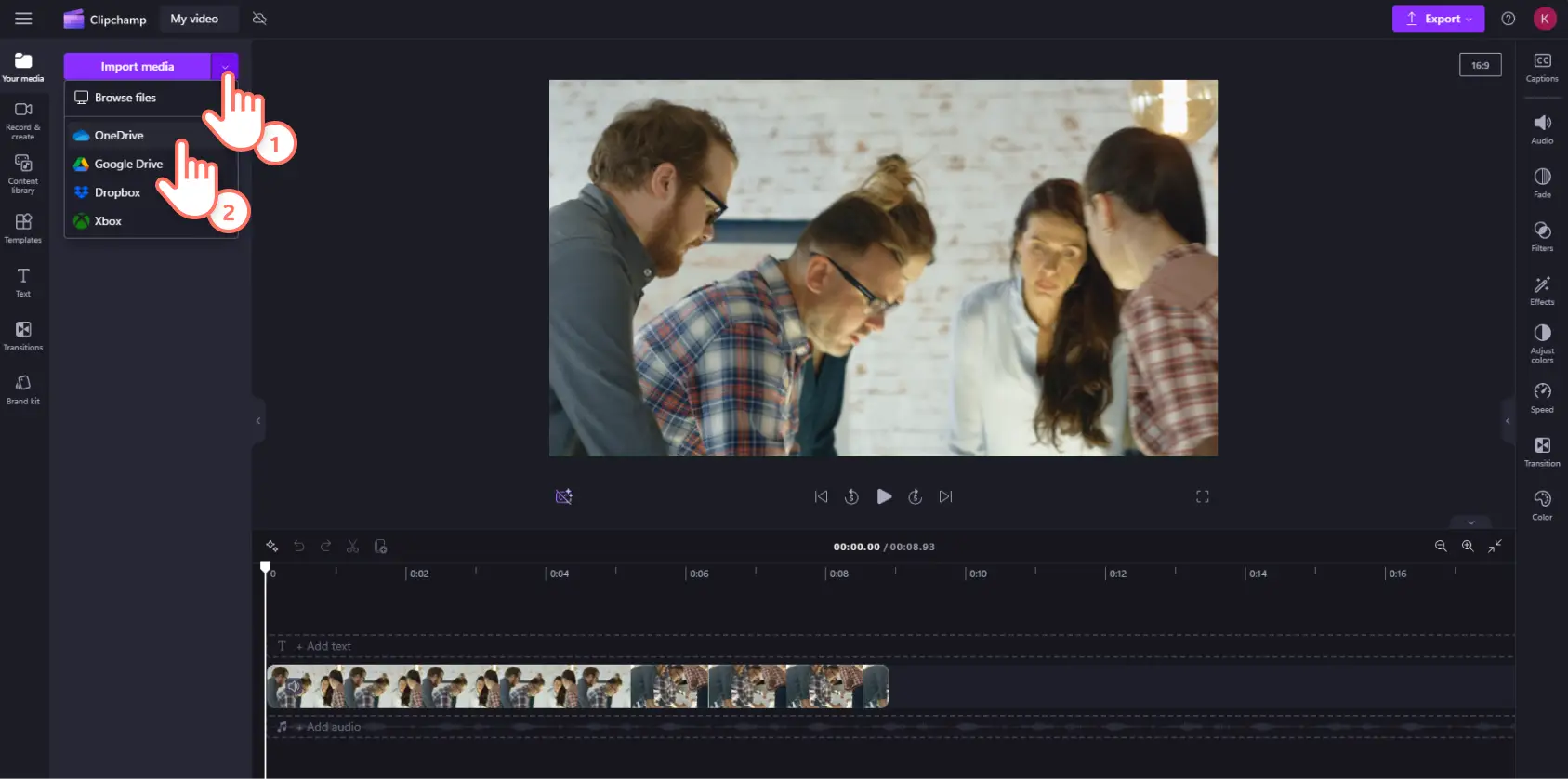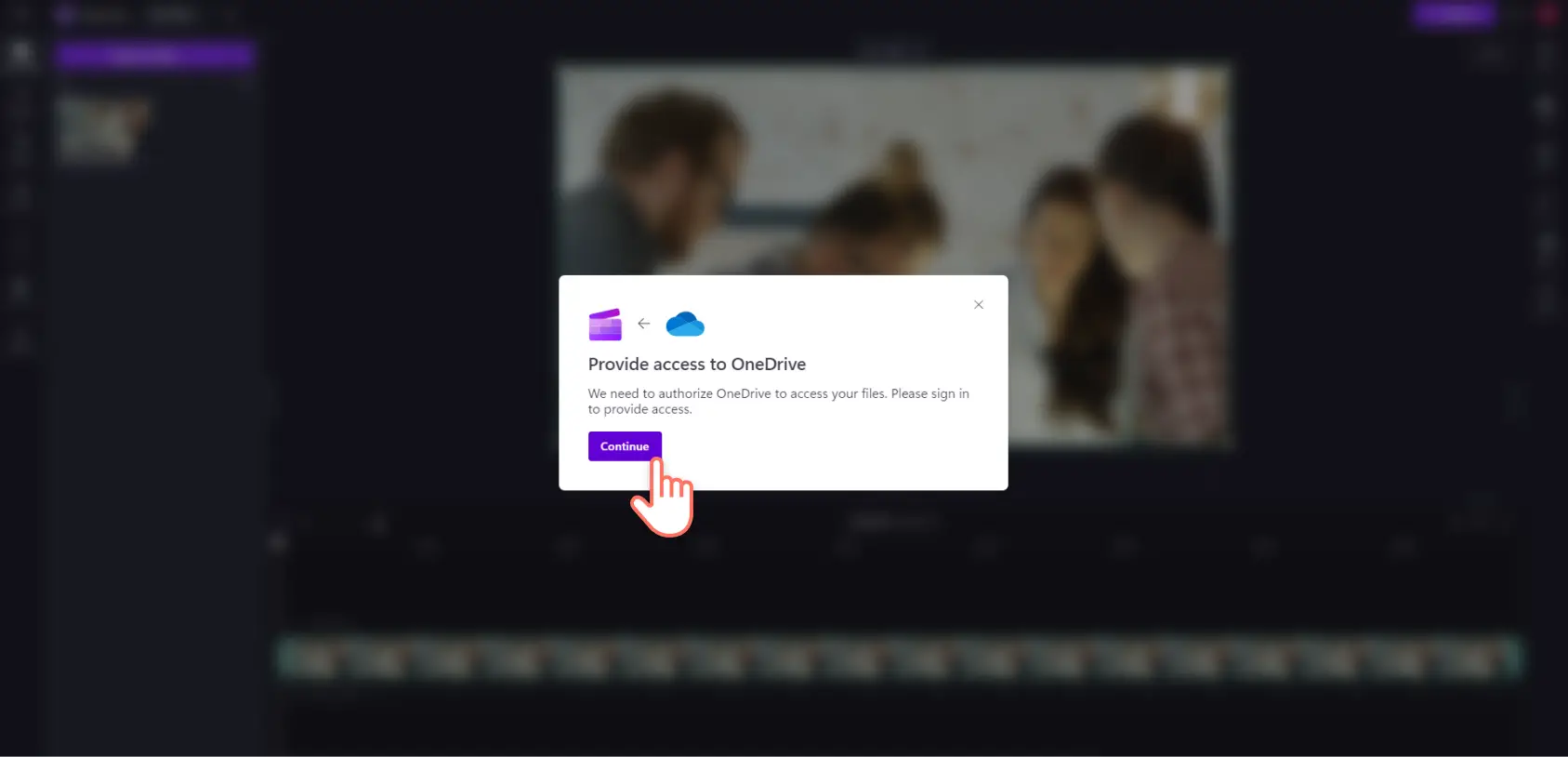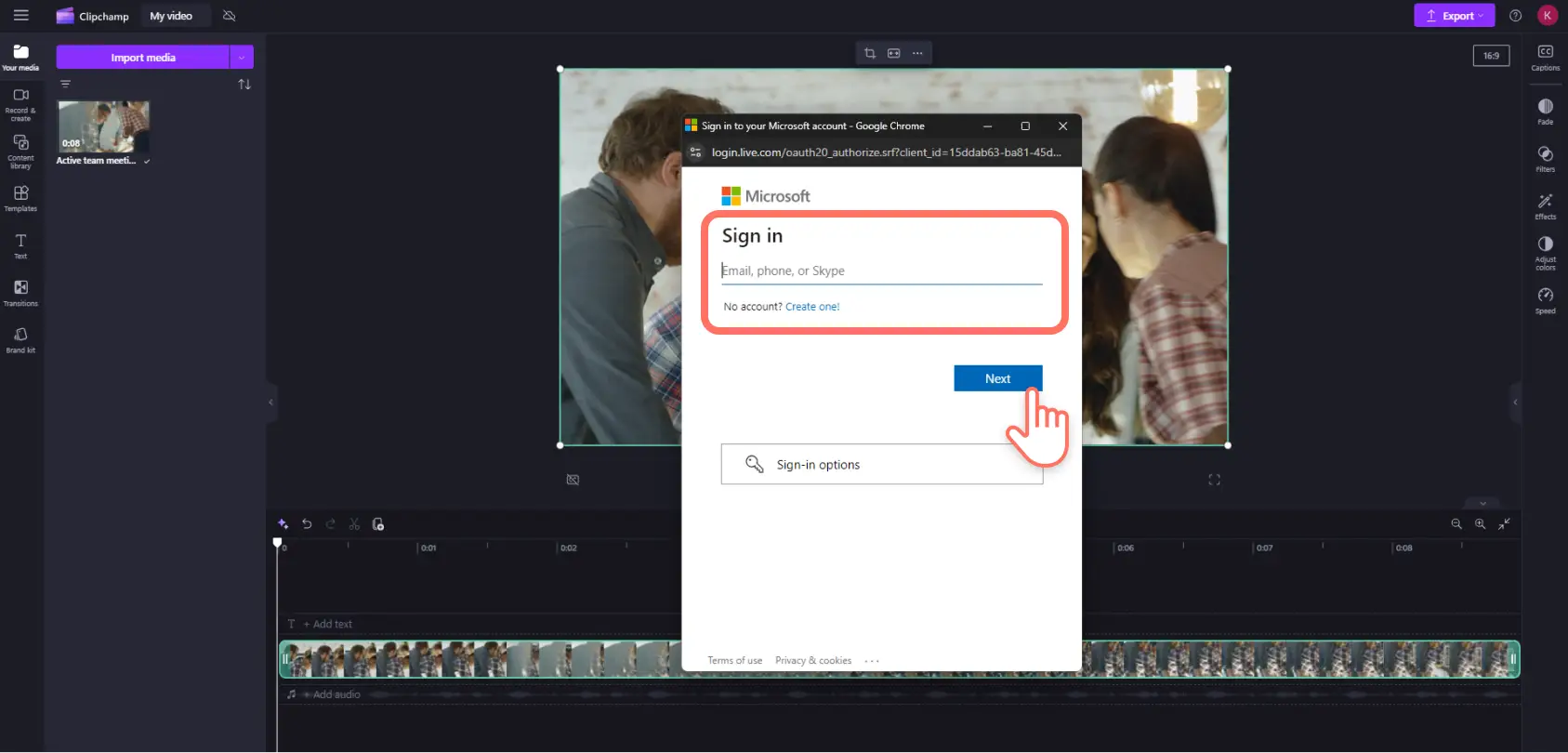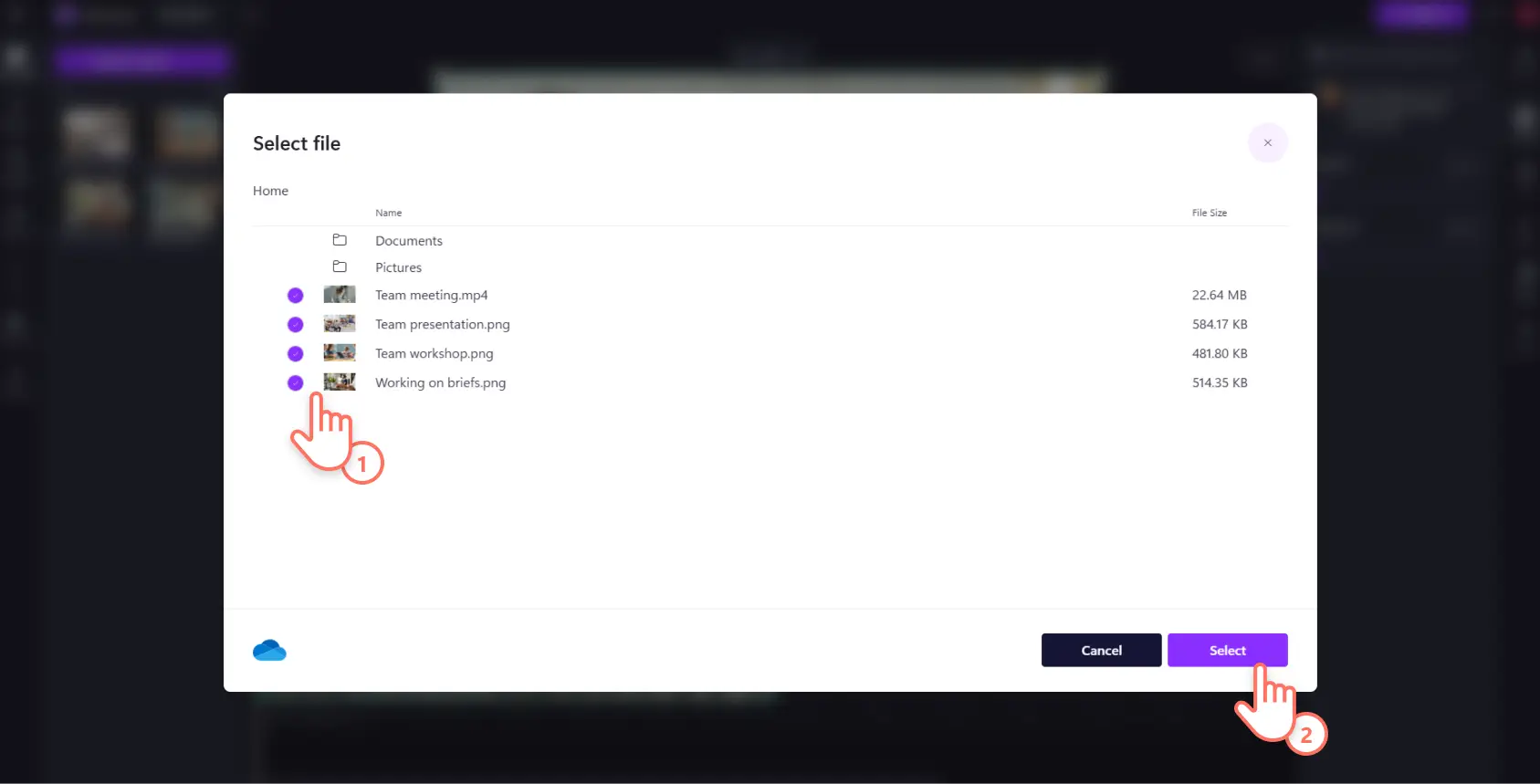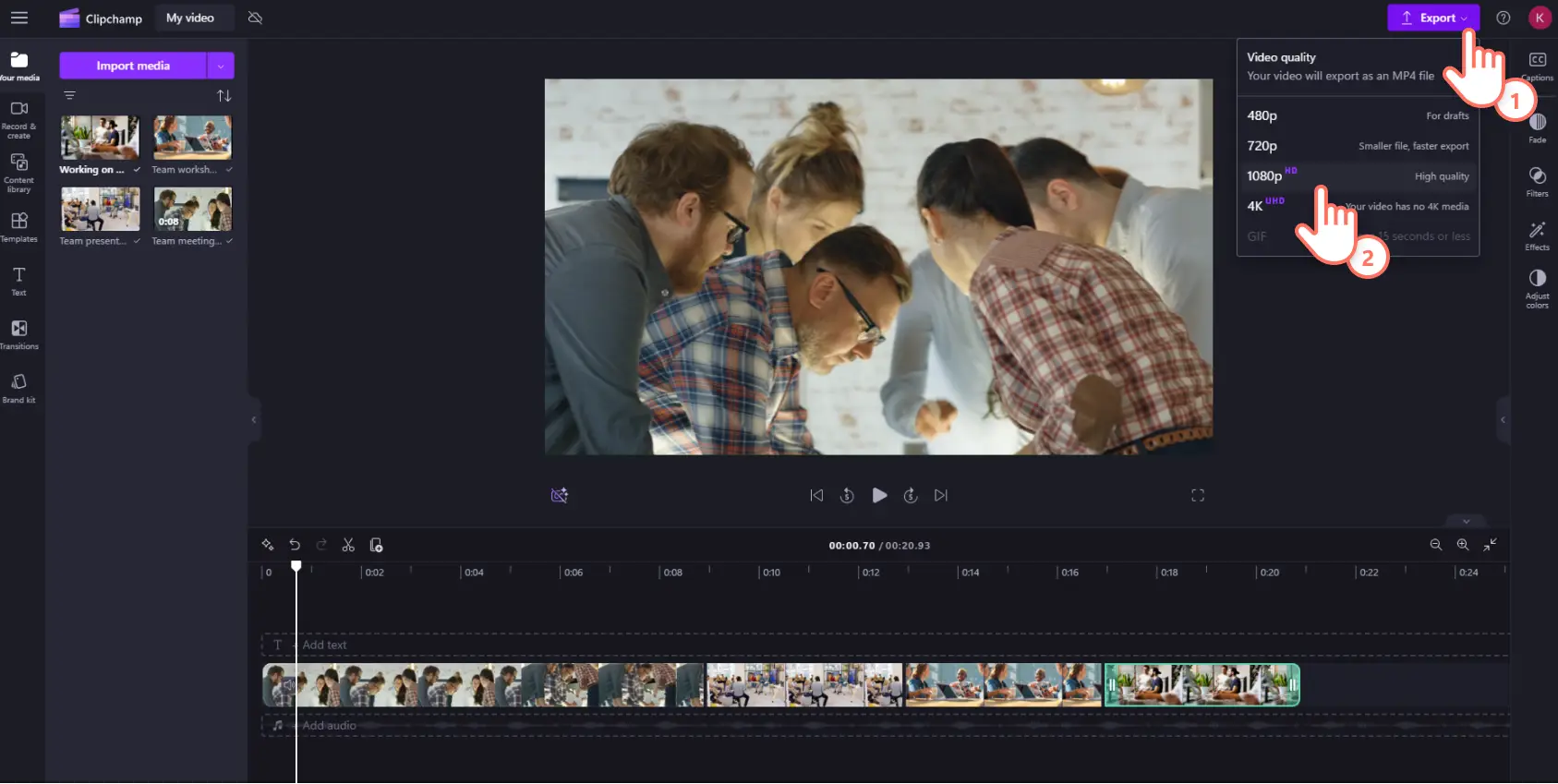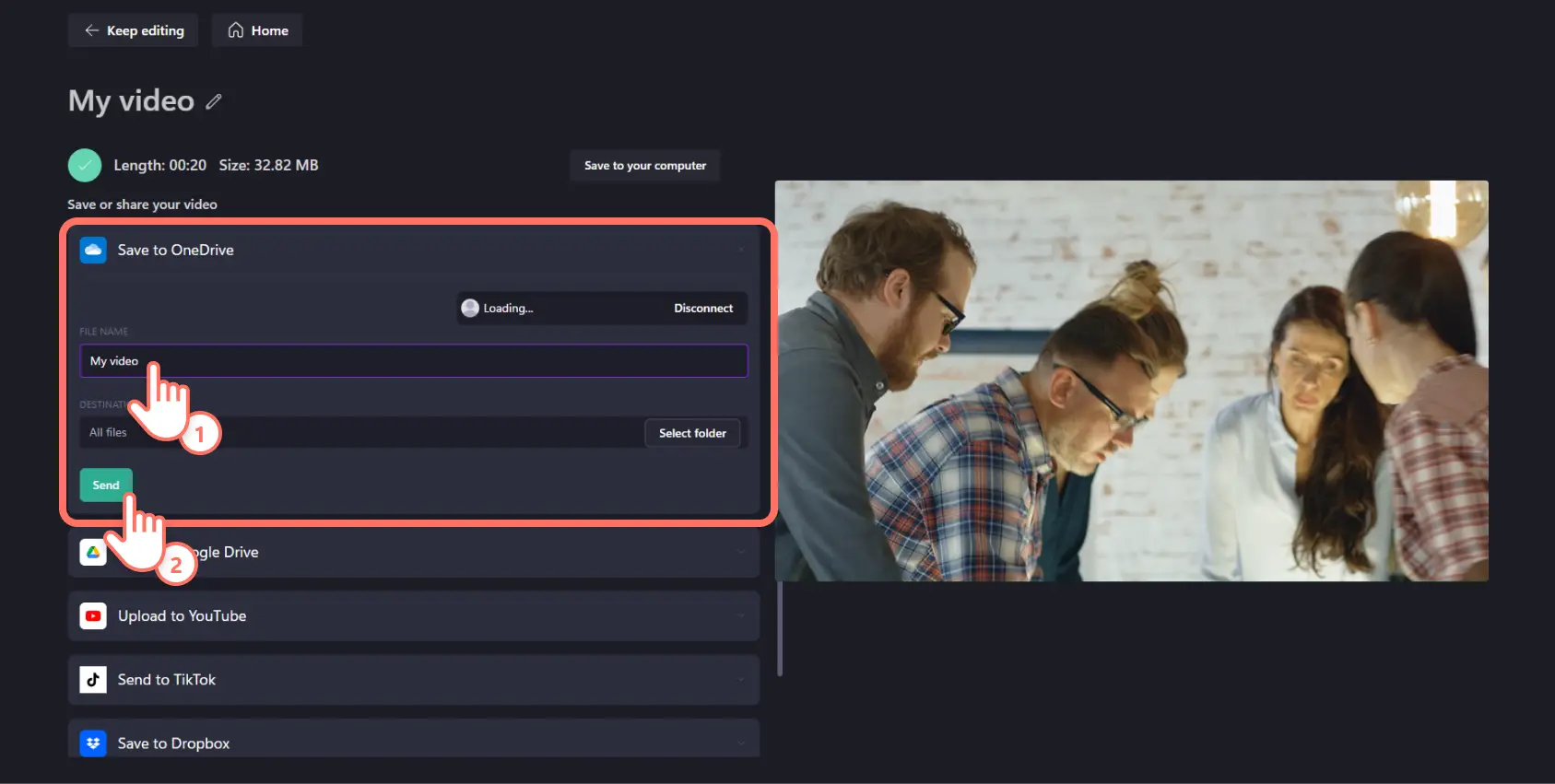Dikkat!Bu makaledeki ekran görüntüleri, iş hesapları için Clipchamp'ten alınmıştır ve aynı prensipler okul hesapları için Clipchamp'e de uygulanmaktadır. Clipchamp kişisel hesap öğreticileri farklılık gösterebilir.Daha fazla bilgi edinin.
Bu sayfada
Güvenli OneDrive tümleştirmemiz ile kişisel, iş ve okul fotoğraflarınızla videolarınızı Clipchamp video düzenleyiciye kolayca aktarın. Sadece birkaç tıkla, dosyaları istediğiniz Microsoft Cloud depolama hesabına aktarın veya videolarınızı kaydedin.
Ücretsiz ve kullanımı kolay çevrimiçi video düzenleyicimizle sinematik seyahat vlogları, etkili kurumsal eğitim videoları ve ilgi çekici eğitici öğretici videolar hazırlayın. Hızlı içeri aktarma seçeneğini kullanarak normal videolarınızı dikkat çekici kliplere dönüştürün.
OneDrive hesabınızı nasıl bağlayacağınızı ve Clipchamp’te kusursuz düzenlemenin keyfini çıkarmayı öğrenin.
OneDrive tümleştirmesini kullanma
1. Adım Medyayı içeri aktar düğmesini seçin
Medyanızı Clipchamp’e yüklemenin farklı yollarını görmek için medyayı içeri aktar düğmesine tıklayın.Daha sonra OneDrive düğmesini seçin.
2. AdımOneDrive’a erişimi etkinleştirin ve oturum açın
Clipchamp’in OneDrive dosyalarınıza erişimine izin vermek için bir pencere açılır.İşlemi sürdürmek için devam düğmesine tıklayın.
Daha sonra Microsoft hesabınızda oturum açın. Hesabınızı bağlamaya devam etmek için İleri’ye tıklayın.
3. Adım OneDrive’dan fotoğraf ve video seçin
Medya eklemek istediğiniz OneDrive klasörüne gidin.ClipChamp’teki medya sekmenize eklemek istediğiniz fotoğraf ve videoları seçmek için onay kutusuna tıklayın.
4. Adım Videoyu düzenleyin ve dışarı aktarın
Dosyalarınızın içeri aktarımı tamamlandığında medya sekmenizi resim veya video gibi dosya türüne göre filtreleyebileceğiniz gibi dosya adına ve boyutuna göre de sıralayarak düzenleyebilirsiniz.Düzenlemeye başlamak için klipleri düzenleme zaman çizelgesine sürükleyip bırakın.Videoları kırpın, geçişler ekleyin, başlıkları düzenleyin ve arka plan müziği ekleyin. Hazır olduğunuzda videonuzu yüksek kalitede dışarı aktarın.Sosyal medyada paylaşmak için 1080p HD’yi öneriyoruz.
5. Adım Doğrudan OneDrive’a kaydedin
Videonuzun bir kopyası videonuz dışarı aktarıldığında otomatik olarak cihazınıza kaydedilir.Videonuzu OneDrive’a yüklemek için Clipchamp dışarı aktarma sayfasında OneDrive’a kaydet düğmesini bulun.Yeni oluşturduğunuz videoyu yeniden adlandırın ve gönder düğmesine tıklayın.İşlem tamamlandıktan sonra kolayca kopyalayıp paylaşabileceğiniz bir dosya bağlantısı alırsınız.
Daha fazla yardım almak için bu YouTube öğretici videosunu izleyin.
Videolarınızı Clipchamp Windows uygulamasındaveya çevrimiçi video düzenleyicide düzenlerken OneDrive tümleştirmesinin keyfini çıkarın. Xbox ve Microsoft Fotoğraflar gibi Clipchamp tümleştirmelerini keşfetmeye devam edin veya Clipchamp videolarınızı doğrudan YouTube’a yükleme hakkında bilgi edinin.